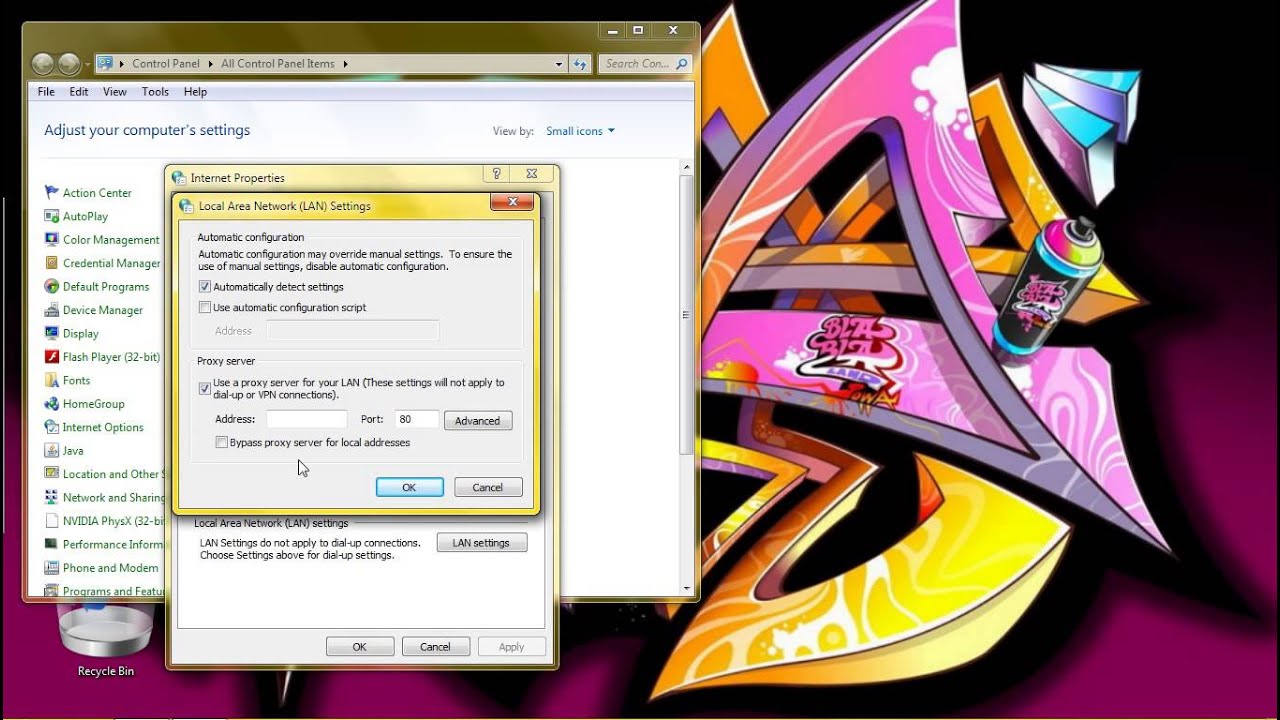
En este tutorial aprenderás cómo configurar el proxy de la red en Windows 7. El proxy es un servidor que actúa como intermediario entre tu ordenador y la red, permitiéndote navegar de forma más segura y anónima. Configurar el proxy en tu ordenador te permitirá acceder a sitios web restringidos, proteger tu información personal y mejorar la velocidad de navegación. Sigue los pasos que te proporcionamos a continuación para configurar el proxy en tu ordenador con Windows 7.
Optimiza tu conexión a internet: Cómo configurar el proxy en Windows
Si estás experimentando problemas de velocidad o acceso a ciertos sitios web, es posible que necesites configurar el proxy en tu red de Windows 7. El proxy es una herramienta que actúa como intermediario entre tu ordenador y la red, lo que puede mejorar la velocidad y la seguridad de tu conexión a internet. Aquí te explicamos cómo configurar el proxy en Windows 7 para que puedas optimizar tu conexión a internet.
Paso 1: Abre el menú de inicio y escribe «Panel de control» en el cuadro de búsqueda. Haz clic en el resultado para abrir el Panel de control.
Paso 2: Busca la opción «Redes e Internet» y haz clic en ella. A continuación, selecciona «Opciones de Internet».
Paso 3: En la ventana de «Opciones de Internet», selecciona la pestaña «Conexiones».
Paso 4: Haz clic en el botón «Configuración de LAN» en la sección «Configuración de la red local».
Paso 5: En la ventana de «Configuración de LAN», marca la casilla «Usar un servidor proxy para la LAN» y escribe la dirección del servidor proxy y el número de puerto en los campos correspondientes. Si no estás seguro de cuál es la dirección del servidor proxy, pregunta al administrador de la red o al proveedor de servicios de internet.
Paso 6: Haz clic en «Aceptar» para guardar la configuración del proxy.
Con estos sencillos pasos, habrás configurado el proxy en tu red de Windows 7. Ahora podrás experimentar una conexión a internet más rápida y segura. Recuerda que, si tienes algún problema durante el proceso de configuración, siempre puedes pedir ayuda a un experto en informática o al servicio de atención al cliente de tu proveedor de internet.
Solución efectiva para problemas de configuración proxy en la red
Configurar el proxy en una red puede ser una tarea complicada, especialmente en Windows 7. A menudo, los usuarios se encuentran con problemas de configuración que pueden impedirles acceder a Internet o a ciertos sitios web. Sin embargo, hay soluciones efectivas para resolver estos problemas de configuración proxy en la red.
¿Qué es un proxy?
Antes de entrar en soluciones, es importante entender qué es un proxy. Un servidor proxy es un intermediario entre el usuario y el servidor de destino. Cuando un usuario solicita una página web, la solicitud pasa primero por el servidor proxy y luego se envía al servidor web de destino. El servidor proxy puede actuar como un filtro para bloquear ciertos sitios web o contenido, o para proteger la identidad del usuario.
Problemas comunes de configuración proxy en la red
Los problemas de configuración del proxy pueden ser causados por una variedad de factores, como la configuración incorrecta del proxy, la configuración de firewall y antivirus, o problemas de red. Algunos de los problemas más comunes son:
- No se puede acceder a Internet
- No se puede acceder a ciertos sitios web
- La velocidad de navegación es lenta
- La conexión se desconecta frecuentemente
Solución efectiva para problemas de configuración proxy en la red
La solución más efectiva para resolver problemas de configuración del proxy en la red es reiniciar el servidor proxy y el equipo cliente. Otras soluciones incluyen:
- Verificar la configuración del proxy en el navegador web
- Desactivar el firewall y el antivirus temporalmente para ver si esto resuelve el problema
- Comprobar la configuración de red y asegurarse de que el equipo esté conectado a la red
- Verificar la configuración del proxy en Windows 7 y asegurarse de que esté configurado correctamente
- Actualizar los controladores de red en el equipo cliente
- Comprobar si el servidor proxy está funcionando correctamente
Configuración del proxy en Windows 7
Para configurar el proxy en Windows 7, siga estos pasos:
- Abra el panel de control y seleccione «Opciones de Internet»
- Haga clic en la pestaña «Conexiones»
- Haga clic en el botón «Configuración de LAN»
- Marque la casilla «Usar un servidor proxy para la LAN»
- Introduzca la dirección IP y el número de puerto del servidor proxy
- Haga clic en «Aceptar» para guardar la configuración
Conclusión
Configurar el proxy en una red puede ser complicado, pero con las soluciones efectivas para problemas de configuración proxy en la red, estos problemas pueden ser resueltos rápidamente. Al seguir los pasos adecuados para configurar el proxy en Windows 7 y comprobar la configuración de red, los usuarios pueden acceder a Internet y a los sitios web sin problemas.
Descubre cómo encontrar la dirección del proxy de tu red en pocos pasos
Si necesitas configurar el proxy de la red en Windows 7, lo primero que debes hacer es encontrar la dirección del proxy. Para hacer esto, sigue los siguientes pasos:
Paso 1: Haz clic en el botón de inicio de Windows y selecciona «Panel de control».
Paso 2: En el panel de control, busca y haz clic en «Opciones de Internet».
Paso 3: En la ventana de «Opciones de Internet», selecciona la pestaña «Conexiones».
Paso 4: En la pestaña «Conexiones», haz clic en el botón «Configuración de LAN».
Paso 5: En la ventana «Configuración de LAN», encontrarás la dirección del proxy en la sección «Servidor proxy».
Con esta dirección del proxy, podrás configurar la red en Windows 7. Recuerda que la configuración del proxy puede variar dependiendo del tipo de red, así que es importante que consultes con el administrador de la red para obtener la información correcta.
Configurar el proxy de la red puede ser un poco complicado, pero con estos sencillos pasos podrás encontrar la dirección del proxy en pocos minutos. ¡Sigue estos pasos y configura tu red de forma correcta!
Desactivar el proxy en Windows 7: Solución para una navegación más fluida y efectiva
Configurar correctamente el proxy de la red en Windows 7 es crucial para garantizar una navegación segura y eficiente. Sin embargo, en algunos casos, desactivar el proxy puede ser la solución para una navegación más fluida y efectiva. A continuación, te explicamos cómo hacerlo.
¿Qué es un proxy y para qué se utiliza?
Un proxy es un servidor que actúa como intermediario entre el equipo del usuario y el servidor de destino. El proxy se utiliza para ocultar la dirección IP del usuario, mejorar la seguridad y acelerar la navegación.
¿Por qué desactivar el proxy en Windows 7?
Si bien el proxy puede mejorar la seguridad y acelerar la navegación, en algunos casos puede ralentizar la velocidad de navegación y causar problemas de conexión. Si experimentas problemas de navegación, desactivar el proxy puede ser la solución.
Cómo desactivar el proxy en Windows 7
Para desactivar el proxy en Windows 7, sigue los siguientes pasos:
Paso 1: Abre el menú de inicio y selecciona «Panel de Control».
Paso 2: Haz clic en «Red e Internet» y luego en «Opciones de Internet».
Paso 3: Selecciona la pestaña «Conexiones» y haz clic en «Configuración de LAN».
Paso 4: Desmarca la casilla «Usar un servidor proxy para la LAN» y haz clic en «Aceptar».
Paso 5: Cierra todas las ventanas y reinicia el navegador.
Conclusión
Desactivar el proxy en Windows 7 puede ser la solución para una navegación más fluida y efectiva. Si experimentas problemas de navegación, sigue los pasos anteriores para desactivar el proxy y mejorar tu experiencia de navegación.
